Zobaczmy, jak zainstalować, skonfigurować i korzystać z Trust Wallet, kompatybilnego z ponad 50 blockchainami i ponad 1 milionem różnych kryptowalut. W drugim kroku zobaczymy, jak wchodzić w interakcję z różnymi protokołami aplikacji, a także procedurę nabywania kryptowalut.
Wprowadzenie do Trust Wallet
Trust Wallet to cyfrowy portfel bez depozytu, który agreguje ponad 1 milion różnych tokenów i kryptowalut poprzez interoperacyjność w ponad 50 różnych blockchainach. Od 2018 roku jest własnością Binance.
Aplikacja jest w pełni open source, a jej kod jest dostępny na platformie GitHub, co zapewnia pełną przejrzystość i dodatkowy dowód bezpieczeństwa Twoich środków.
Portfel bezpośrednio integruje wiele narzędzi, takich jak przeglądanie niezbywalnych tokenów (NFT), zakup kryptowalut za pomocą karty kredytowej, opcje wymiany, a także pozwala na interakcję z różnymi zdecentralizowanymi protokołami finansowymi (DeFi) z dedykowanej zakładki.
Możliwe jest również importowanie zewnętrznych portfeli, takich jak MetaMask, Algorand’s wallet, Near’s wallet lub Elrond’s wallet, na przykład. Można to połączyć z bardzo przydatną funkcją Trust Wallet, która pozwala na otrzymanie powiadomienia o dokonaniu transakcji z różnych portfeli cyfrowych.
Instalacja i konfiguracja Trust Wallet
Na razie Trust Wallet jest dostępny tylko w wersji mobilnej. W związku z tym można ją pobrać z App Store i Google Play
Po pobraniu aplikacji, uruchom ją i naciśnij „Utwórz nowy portfel”, a następnie będziesz musiał zaakceptować warunki użytkowania i politykę prywatności.
Na następnym ekranie, Trust Wallet informuje Cię, abyś zachował swój seed phrase w bezpiecznym miejscu. Jest to ciąg 12 słów, których użyjesz, jeśli zgubisz hasło lub jeśli chcesz zaimportować swój portfel do nowego urządzenia. Upewnij się, że przechowujesz go na co najmniej 2 różnych nośnikach.
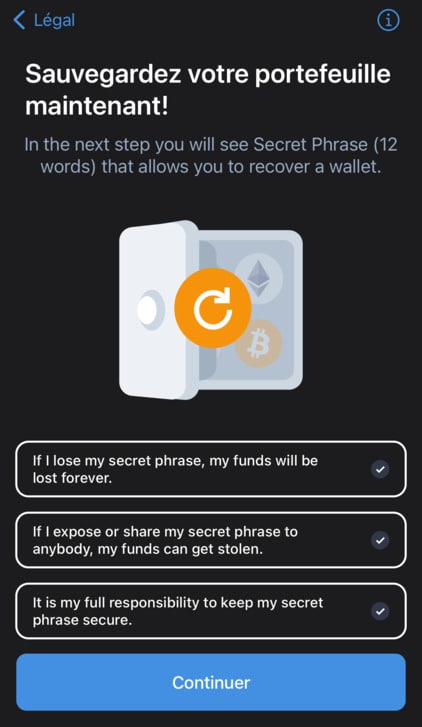
Skopiuj zdanie z nasionami i ułóż słowa w odpowiedniej kolejności na następnym ekranie. Po zakończeniu tego procesu, Twoje portfolio jest gotowe.
Rzućmy okiem na ekran główny:
- Stan portfela ;
- Lista tokenów, które można wyświetlić na ekranie głównym (4);
- Jedna zakładka do transferu, odbioru, kupna i wymiany różnych tokenów;
- Obecna cena kryptowaluty i Twoje względne saldo;
- Wszystkie narzędzia DeFi w aplikacji, w tym staking, opcje kredytowe i różne protokoły jak Curve, Uniswap, Aave czy 1inch;
- Ustawienia i preferencje aplikacji. Tutaj można znaleźć ciekawą opcję otrzymywania powiadomień o ważnych zmianach cen ulubionych kryptowalut, a także możliwość połączenia Trust Wallet z WalletConnect.
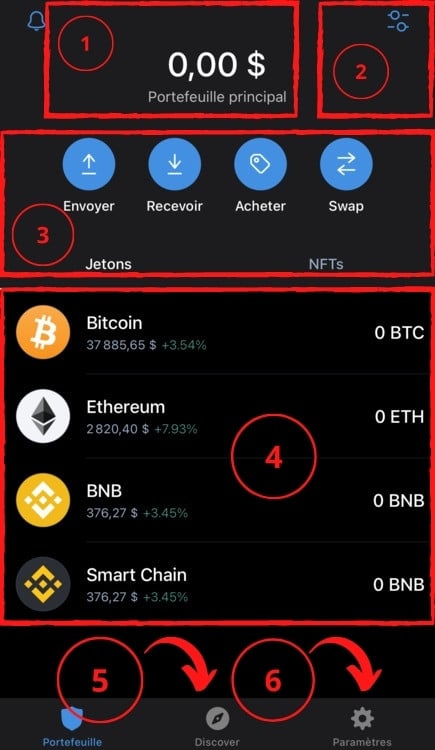
Trust Wallet ma kilka bardzo ciekawych opcji, które musisz dodać ręcznie. Aby uzyskać do nich dostęp, przejdź do zakładki „Ustawienia”.
Najpierw zobaczmy, jak sprawić, aby aplikacja była jak najbardziej bezpieczna. Przejdź do zakładki „Bezpieczeństwo” i aktywuj funkcje „Blokada aplikacji” i „Podpis transakcji”.
W ten sposób będziesz musiał stworzyć 6-cyfrowy kod, który będzie wymagany przy każdym otwarciu Trust Wallet, ale także do potwierdzania wszystkich transakcji.
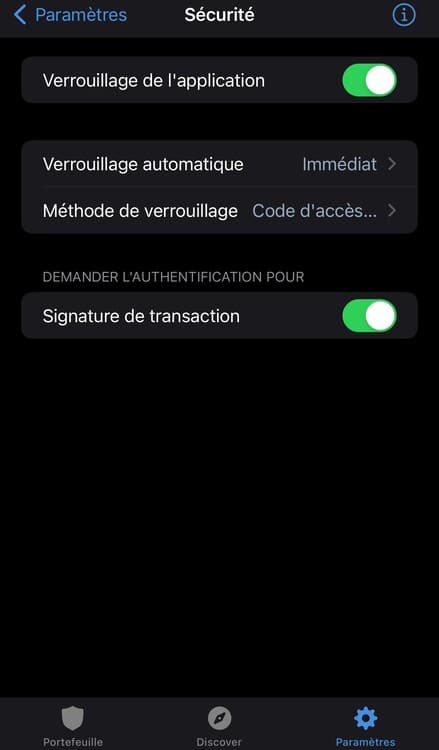
Trust Wallet oferuje również poręczne narzędzie do powiadamiania w czasie rzeczywistym na smartfonie, gdy transakcja jest dokonywana na portfelach.
Przejdź do zakładki „Powiadomienia Push” i aktywuj opcję „Zezwalaj na powiadomienia push”, a następnie „Wysyłaj i odbieraj”.
W ten sposób zoptymalizujesz bezpieczeństwo swojego portfela i zostaniesz bezpośrednio poinformowany, jeśli ktoś będzie próbował Cię okraść.
Uwaga: Powiadomienia nie są zależne wyłącznie od Trust Wallet. Na przykład, jeśli połączysz swój portfel MetaMask z Trust Wallet za pomocą frazy nasion, zostaniesz również powiadomiony, jak tylko transakcja zostanie przeprowadzona na odpowiednim portfelu MetaMask.
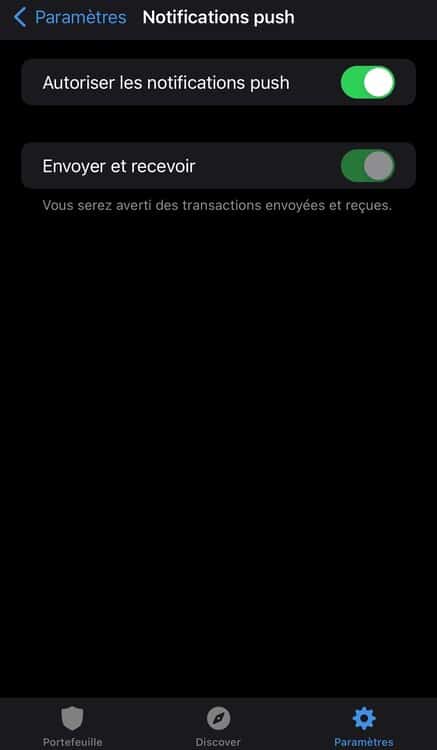
Importuj i eksportuj kryptowaluty za pomocą Trust Wallet
Ponieważ Trust Wallet posiada interoperacyjność pomiędzy dużą liczbą blockchainów (obecnie ponad 50), aplikacja zapewni Ci inny adres dla każdej sieci. Na przykład, będziesz miał adres dla blockchainów kompatybilnych z Ethereum Virtual Machine (EVM), inny dla Avalanche C-Chain (AVAX), inny dla Terra (LUNA), itd.
Import tokenów
Aby zaimportować tokeny do Trust Wallet, wybierz 'Receive’ z ekranu głównego, a następnie wybierz z listy żądany token.
Zobaczysz wtedy poniższy ekran. W naszym przypadku zdecydowaliśmy się na zakup bitcoina. Zwróć uwagę, że Twój adres jest wyświetlany na dwa sposoby: jako kod QR dla aplikacji innych firm, które potrafią go odczytać, oraz jako klasyczny adres zaczynający się od „bc”. Jest to adres, który musisz skopiować, jeśli chcesz zaimportować różne tokeny do Trust Wallet.
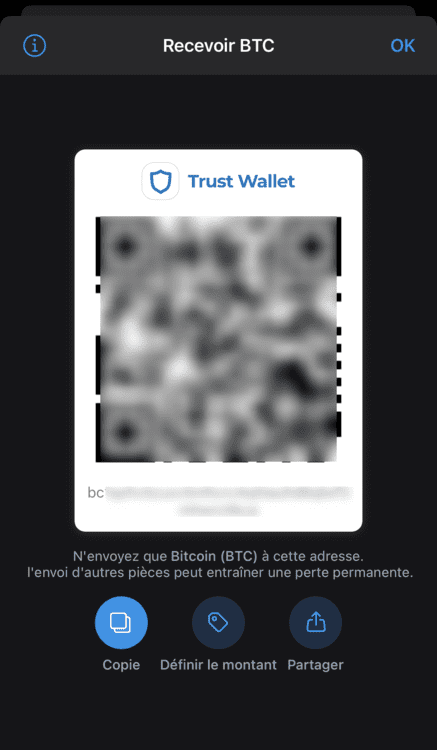
Eksport tokenów
Aby przenieść tokeny, naciśnij „Wyślij” na ekranie głównym. Lista Twoich żetonów pojawi się w porządku rosnącym, zgodnie z ilością, jaką posiadasz dla każdego z nich. Naciśnij ten, który chcesz przenieść.
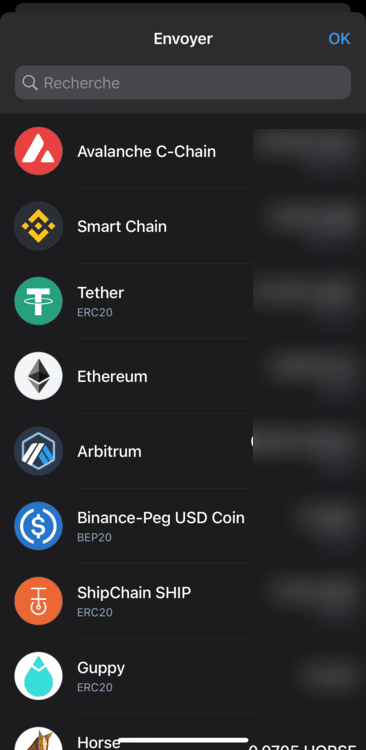
Na następnym ekranie wpisz adres odbiorcy lub zeskanuj QR odpowiadający temu adresowi, a następnie wybierz kwotę, którą chcesz wysłać.
Ważna uwaga: upewnij się, że wybrałeś adres odpowiedniej sieci. Na przykład, jeśli chcesz wysłać AVAX do osoby trzeciej, upewnij się, że podałeś jej adres C-Chain.
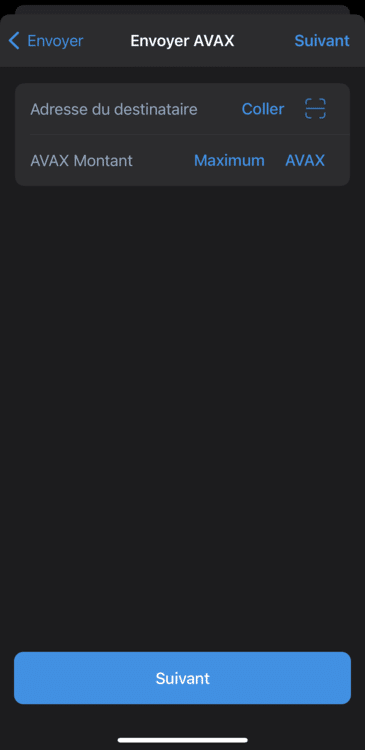
Wszystko, co musisz zrobić, to zakończyć transakcję, a Twoje środki powinny wkrótce pojawić się w odpowiednim portfelu.
Kupuj kryptowaluty z Trust Wallet
Bezpośrednio z aplikacji
Możliwy jest zakup tokenów bezpośrednio z aplikacji poprzez płatność kartą kredytową, ale należy uważać, opłaty transakcyjne są znacznie wyższe niż za pośrednictwem platformy wymiany.
Aby to zrobić, po prostu dotknij „Kup” na ekranie głównym, a następnie wybierz wybraną przez siebie kryptowalutę. Podaj kwotę, którą chcesz wydać, a następnie opcjonalnie wybierz preferowanego pośrednika płatności, przy czym Trust Wallet domyślnie automatycznie wybiera najtańszego.
W przypadku większości pośredników płatności, automatycznie otworzy się nowe okno w Twojej przeglądarce internetowej w celu zakończenia transakcji.
W zależności od pośrednika i wybranej kryptowaluty, czas otrzymania środków na Trust Wallet może się różnić, ale ogólnie jest dość szybki.
Z platformy strony trzeciej
Aby obniżyć koszty transakcji, możliwe jest również importowanie środków z platform wymiany takich jak FTX, Kraken, Binance, Kucoin i innych.
Aby wszystko było jak najprostsze, posłużymy się przykładem platformy Binance, która jest niezwykle łatwa w obsłudze nawet dla nowicjuszy.
Aby nas wesprzeć, możesz użyć poniższego linku, aby kupić tokeny BNB na Binance. Ten link pozwoli Ci również uzyskać ofertę powitalną na platformie.
Zobaczymy, jak kupić tokeny BNB z Binance, a następnie zobaczymy, jak wysłać je do naszego Trust Wallet.
Najpierw skopiuj swój adres z Trust Wallet, wybierając „Receive”, a następnie „Smart Chain”. Twój adres powinien zaczynać się od „0x…”.
Następnie przejdź do aplikacji Binance.
Jeśli nie posiadasz BNB, możesz go kupić bezpośrednio z dedykowanej zakładki w dolnej belce aplikacji. Jeśli jesteś zupełnie nowy na Binance, przeczytaj nasz dedykowany tutorial na temat platformy.
Po uzyskaniu NBBs, przejdź do swojego portfolio Binance i wyszukaj „NBBs”. Następnie wybierz „Wypłać”.
Zauważysz, że wklejając swój adres, Binance wybierze bezpośrednio sieć BEP20.
Upewnij się, że wybrałeś sieć Binance Smart Chain na Trust Wallet.
Następnie wybierz wybraną przez siebie kwotę i zatwierdź transakcję.
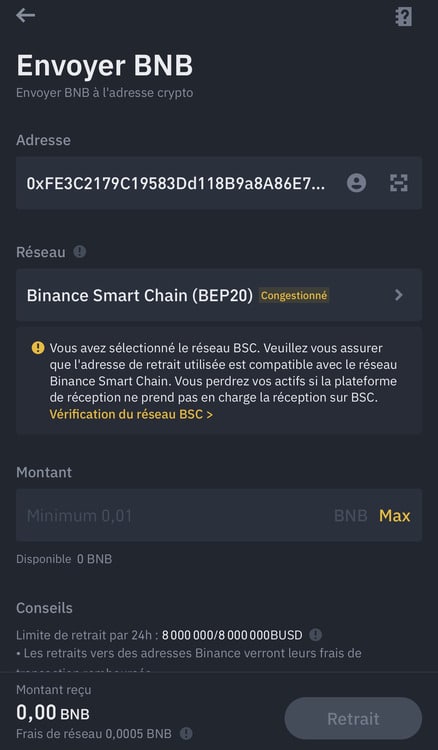
Twoje tokeny powinny dotrzeć do Twojego Trust Wallet mniej lub bardziej szybko w zależności od stanu sieci Binance Smart Chain. Proces będzie taki sam dla wszystkich tokenów, które wypłacasz z Binance.
Interakcja z aplikacjami DeFi poprzez Trust Wallet
Trust Wallet oferuje możliwość interakcji z wieloma protokołami, czy to do stakowania, aby Twoje inwestycje rosły, udzielania pożyczek lub korzystania z aplikacji DeFi.
Aby skorzystać z tych protokołów, należy przejść do zakładki „Odkryj” znajdującej się na dolnym pasku aplikacji.
W tym przykładzie użyjemy wymiany Uniswap. Wybierz go z listy „DeFi” i poczekaj, aż przeglądarka załaduje stronę. Podłącz swój Trust Wallet wybierając „WalletConnect”, a następnie wybierając „Trust wallet”.
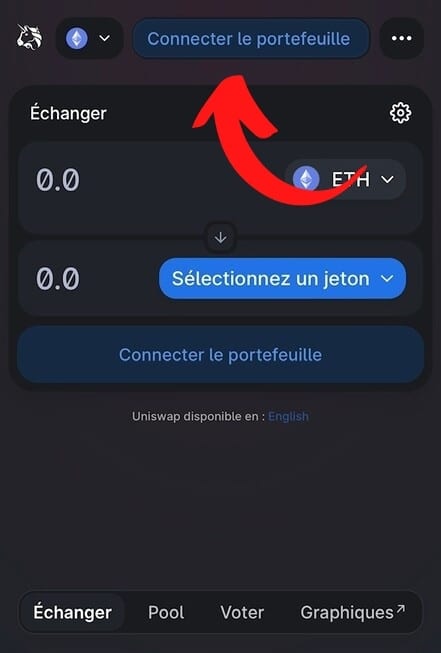
Następnie nadaj niezbędne uprawnienia, aby Uniswap mógł współpracować z Trust Wallet poprzez potwierdzenie połączenia.
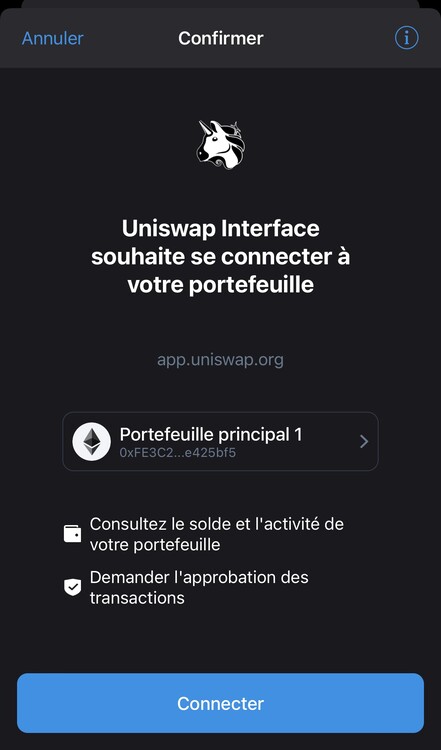
Możesz teraz skorzystać z wymiany w zakładce „Swap”, dodać płynność do puli lub wziąć udział w głosowaniach governance za pomocą tokenów UNI.
To jest proces dla Uniswap, ale procedura będzie zawsze podobna dla innych protokołów.
To tyle, jeśli chodzi o przewodnik po tworzeniu i korzystaniu z Trust Wallet. Mamy nadzieję, że spełnił on wszystkie Twoje oczekiwania, a jeśli chcesz, możesz również kontynuować czytanie naszych różnych przewodników.
